Google kort: Hvernig á að finna hnit fyrir staðsetningu

Sjáðu hvernig þú getur fundið hnitin fyrir hvaða stað sem er í heiminum í Google kortum fyrir Android, Windows og iPadOS.
Android stýrikerfi er töluvert frábrugðið venjulegum tölvustýrikerfum eins og Windows, macOS og Linux. Öll tölvustýrikerfi eru með uppsetningarskrá sem, þegar hún er keyrð, setur forritið upp á tölvunni þinni. Uppsetningarferlið felur í sér að slá inn upplýsingar í Windows Registry, setja flýtivísa á skjáborðið og Start valmyndina og búa til fullt af skrám og möppum. Ef þú tapar uppsetningarskránni; þú getur aldrei snúið ferlinu við og búið til uppsetningarskrá úr öllum skrám á harða diski tölvunnar. Hins vegar, Android OS veitir notendum þess tækifæri til að búa til uppsetningarskrá eða APK og geyma hana til síðari notkunar.
Þessi andstæða uppsetning er þekkt sem að búa til skjalaforrit í APK sem er uppsett á vélinni þinni. Flest okkar hlaða niður forritum frá Google Play Store, sem þýðir að við höfum ekki APK skrána hjá okkur. Ef af einhverri ástæðu er forritið ekki lengur fáanlegt í Play Store, þá er engin leið að setja upp nema þú fáir APK-pakkann frá þriðja aðila vefsíðu. Stundum eru þessir APKS hlaðnir skaðlegum hugbúnaði eins og njósnahugbúnaði eða rekja spor einhvers, sem gerir það óöruggt að setja upp. Hins vegar er öruggt og öruggt að búa til APK-skjalasafnsforrit á tækinu þínu.
Hvernig á að búa til skjalasafnsforritsskrár (Apks) á Android?
Til að búa til skjalasafnsforritsskrá eða APK á Android þarf sérhæfðan hugbúnað eins og Smart Phone Cleaner. Þetta er frábært fjölnotaforrit með fullt af eiginleikum sem geta sinnt mörgum mismunandi verkefnum, þar á meðal að búa til skjalaforrit APKS með eftirfarandi skrefum:
Skref 1: Hladdu niður og settu upp snjallsímahreinsinn frá Google Play Store eða með því að smella á hlekkinn hér að neðan
Skref 2: Pikkaðu á nýstofnaða flýtileiðina til að opna forritið.
Skref 3: Þegar appið er opnað, skrunaðu niður á aðalskjánum þar til þú finnur App Manager. Bankaðu á það einu sinni til að skoða listann yfir forrit sem eru uppsett í Android tækinu þínu.

Skref 4: Fyrsti flipinn merktur sem Uppsett sýnir öll forritin á vélinni þinni. Þú getur skrunað niður og smellt á Archive hnappinn til að búa til APK skrá úr uppsettu forritinu.
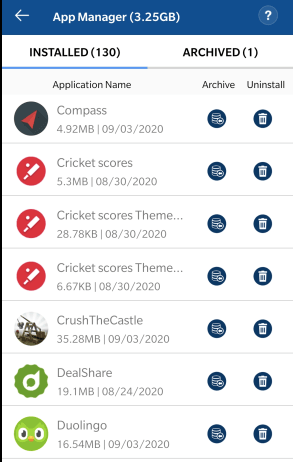
Skref 5: Smelltu á OK á hvetjunni sem birtist. Þú munt einnig taka eftir staðsetningu nýstofnaðrar APK skráar, sem er falin í snjallsímanum þínum.
Skref 6: Bankaðu á flipann í geymslu efst og þú munt sjá lista yfir öll geymd forrit í símanum þínum. Þú getur annað hvort valið að endurheimta forritið eða eytt skjalasafninu.
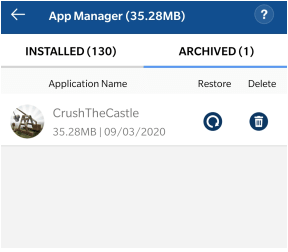
Athugið: Endurheimta app hnappurinn virkar aðeins ef valið forrit hefur verið fjarlægt úr snjallsímanum þínum.
Það var lokaskrefið til að búa til skjalasafnsforrit fyrir APK uppsett í tækinu þínu. Þú getur viðhaldið safni þessara APK-skjala og deilt þeim með vinum þínum eða sett það upp í öðru tæki. Flest ykkar gætu haldið að það væri ekki nauðsynlegt að búa til skjalasafnsforrit fyrir APK uppsett þar sem hvert forrit er sett upp í Google Play Store. Hins vegar eru sum forrit ekki tiltæk eða fjarlægð úr Play Store. Þetta er mjög mikilvægt að vista skjalasafn app fékk APK uppsett. Einnig er hægt að flytja tilbúna APK-skrá og setja upp á Android tæki án internets.
Af hverju að velja snjallsímahreinsiefni fram yfir annan svipaðan hugbúnað?
Spurningin sem birt er hér að ofan er gild því það er mikilvægt að vita hvaða aðra eiginleika getur Smart Phone Cleaner boðið upp á. Þetta forrit er margnota tól og gæti komið í stað tugi forrita sem eru uppsett á símanum þínum. Það væri eins og að bera einn svissneskan herhníf í staðinn fyrir mörg verkfæri. Hér eru nokkrar af áhugaverðum eiginleikum þess:
Vörn gegn malware. Smart Phone Cleaner verndar snjallsímann þinn fyrir öllum skaðlegum hugbúnaði, sýkingum og ógnum. Með þetta forrit uppsett geturðu fjarlægt núverandi vírusvarnarforrit.
Öruggur og einkavafri . Þetta app inniheldur einnig vafra í huliðsstillingu og geymir engar skrár eins og skyndiminni, vafrakökur og síðast en ekki síst, vafraferilinn þinn.
Ítarlegur skráarkönnuður . Öll Android tæki eru með sjálfgefna skráarkönnuður sem getur hjálpað þér að fletta í gegnum skrárnar þínar og möppur á snjallsímanum þínum. Hins vegar, með háþróaðri skráarkönnuðum, geturðu flokkað allar skrár á Android snjallsímanum þínum og flokkað þær í myndband, hljóðskrár, myndir og fleira.
Hagræðing leik. Þessi eiginleiki er vinsælastur meðal leikja sem vilja hreinsa öll minnisauðlindir og fínstilla símann sinn áður en þeir byrja að spila á Android tækinu.
Afrit skrár. Ein helsta ástæðan fyrir því að geymsluplássið þitt virðist of neytt er vegna tvítekinna skráa sem geymdar eru í símanum okkar. Smart Phone Cleaner hjálpar til við að skanna allar skrár í tækinu og bera kennsl á og eyða afritunum með samþykki notanda.
Ruslhreinsir. Talandi um að spara geymslupláss, þetta app gerir notendum einnig kleift að eyða öllum óæskilegum, úreltum, rusli og tímabundnum skrám úr símanum þínum.
Lokaorðið um hvernig er hægt að geyma forritaskrár (apks) á Android?
Að lokum er mikilvægt að búa til skjalaforrit fyrir APK-skrá sem er uppsett á símanum þínum og geyma uppsetningarskrána á Google Drive eða hvar sem er öruggt. Þetta er aðallega hægt að gera fyrir þau forrit sem hafa verið búin til persónulega eða til notkunar á skrifstofu. Ákveðin öpp eru ekki fáanleg í Google Play Store og hægt er að hlaða þeim niður í öðrum verslunum og vista sem APK til uppsetningar í öðrum tækjum.
Fylgstu með okkur á samfélagsmiðlum – Facebook , Twitter , LinkedIn og YouTube . Fyrir allar fyrirspurnir eða ábendingar, vinsamlegast láttu okkur vita í athugasemdahlutanum hér að neðan. Við viljum gjarnan snúa aftur til þín með lausn. Við birtum reglulega ábendingar og brellur ásamt svörum við algengum vandamálum sem tengjast tækni.
Sjáðu hvernig þú getur fundið hnitin fyrir hvaða stað sem er í heiminum í Google kortum fyrir Android, Windows og iPadOS.
Hvernig á að hætta að sjá staðsetningarskilaboðin í Chrome á Android, Windows 10 eða iPad.
Sjáðu hvaða skref á að fylgja til að fá aðgang að og eyða Google kortaefninu þínu. Svona á að eyða gömlum kortum.
Samsung Galaxy S24 heldur áfram arfleifð Samsung í nýsköpun og býður notendum upp á óaðfinnanlegt viðmót með auknum eiginleikum. Meðal margra þess
Samsung Galaxy S24 serían af snjallsímum, með flottri hönnun og öflugum eiginleikum, er vinsæll kostur fyrir notendur sem vilja Android í toppstandi
Hér eru nokkur forrit sem þú getur prófað til að hjálpa þér að ljúka áramótaheitinu þínu með hjálp Android tækisins.
Komdu í veg fyrir að Google visti allar framtíðarupptökur með því að fylgja nokkrum einföldum skrefum. Ef þú heldur að Google hafi þegar vistað eitthvað, sjáðu hvernig þú getur eytt hljóðunum þínum.
Galaxy S24, nýjasti flaggskipssnjallsíminn frá Samsung, hefur enn og aftur hækkað grettistaki fyrir farsímatækni. Með nýjustu eiginleikum sínum, töfrandi
Uppgötvaðu hvað símskeyti eru og hvernig þau eru frábrugðin hópum.
Ítarleg leiðarvísir með skjámyndum um hvernig á að stilla sjálfgefna heimasíðu í Google Chrome skjáborði eða farsímaútgáfum.








